
TDD란?
Test Driven Development
테스트를 통한 기능의 구현이다. 구현하고자 하는 기능에 대한 높은 분석을 요구하기 때문에 코드의 품질을 우선시하게 된다. 보통 유틸성 코드에서 작성한다.
이번 글에서는 단위 테스트(Unit Test)를 다룬다.
Unit Test
특정 조건에서 함수(Unit)가 어떻게 작동해야 하는지 정의하고, 그러한 정의대로 함수가 잘 작동하는지 확인하는 방법론이다.
단위 테스트 중에서도 Jasmine 라이브러리를 사용해보자.
TDD의 단계
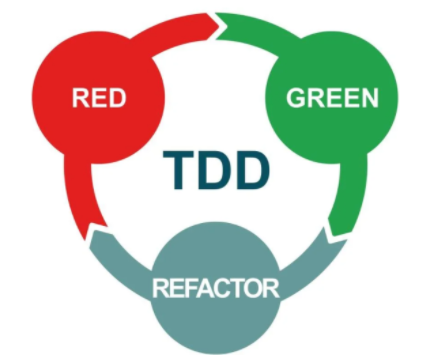
테스트 코드를 먼저 작성하는 것이 TDD이다.
- 적색 단계 : 성공하기 위해 테스트에 실패하는 단계
- 녹색 단계 : 테스트에 성공한 단계
- 리팩터 단계 : 테스트에 성공한 코드를 기반으로 코드의 품질을 높이는 단계 (refactoring)
위의 단계를 반복하는게 핵심이다.
코드 보기
jasmine 다운에서 jasmine-standalone-3.10.1.zip 파일을 다운로드 했다.
그리고 VSCode로 실행해보았다.
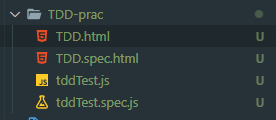
연습하기 위한 디렉터리를 생성해주었다.
나중에 테스트용 코드는 배포를 하지 않는다.
//tddTest.js
function plusOne(num){
return num + 1;
}숫자에 1을 더해주는 함수를 tddTest.js 파일에 만들었다.
//tddTest.spec.js
//테스트 유닛들의 모음
describe('자스민 테스트 입니다', () => {
//테스트 유닛
it('덧셈을 하는 함수입니다.', () => {
let num = 10;
//expect : 실행할 함수의 결과값을 인수로 전달합니다.
//toBe : 내가 기대한 결과가 일치하는지 판단하는 함수입니다.
expect(plusOne(num)).toBe(11)
})
})함수를 테스트하기 위한 tddTest.spec.js 파일을 만들었다. 10이 들어가면 11이 나와야 할 것이다.
<!-- TDD.spec.html -->
<!DOCTYPE html>
<html lang="ko">
<head>
<meta charset="UTF-8">
<meta http-equiv="X-UA-Compatible" content="IE=edge">
<meta name="viewport" content="width=device-width, initial-scale=1.0">
<title></title>
<style></style>
<link rel="shortcut icon" type="image/png" href="../lib/jasmine-3.10.1/jasmine_favicon.png">
<link rel="stylesheet" href="../lib/jasmine-3.10.1/jasmine.css">
<script src="../lib/jasmine-3.10.1/jasmine.js"></script>
<script src="../lib/jasmine-3.10.1/jasmine-html.js"></script>
<script src="../lib/jasmine-3.10.1/boot0.js"></script>
<!-- optional: include a file here that configures the Jasmine env -->
<script src="../lib/jasmine-3.10.1/boot1.js"></script>
</head>
<body>
<script src="tddTest.spec.js"></script>
<script src="tddTest.js"></script>
</body>
</html>
이제 TDD.spec.html 을 통해서 테스트 결과를 출력한다. 테스트를 통과하면 위와같은 화면이 보인다. (자스민을 이용하고 있기때문에 스크립트와 링크들을 연결해주자.)
tddTest.spec.js 와 tddTest.js도 연결해주어야한다. (함수도 사용하고 테스트도 한 후 결과를 도출하므로..)
<!-- TDD.html -->
<!DOCTYPE html>
<html lang="ko">
<head>
<meta charset="UTF-8">
<meta http-equiv="X-UA-Compatible" content="IE=edge">
<meta name="viewport" content="width=device-width, initial-scale=1.0">
<title></title>
</head>
<body>
<script src="tddTest.js"></script>
</body>
</html>배포될 파일은 TDD.html과 tddTest.js이다.
테스트를 통과했으므로 여기서는 그냥 사용하면 된다.
OOP를 이용한 TDD 설계
OOP에 대해 잘 모른다면 이 글을 먼저 보고오자.
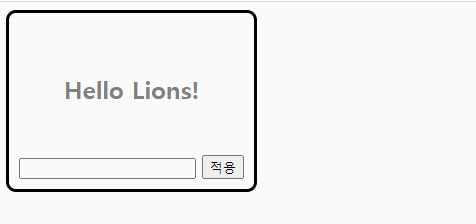
우리는 위와 같이 동작하는 간단한 기능을 TDD로 구현해보자.
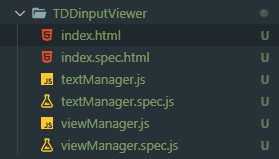
디렉터리 구조이다.
index.spec.html
<body>
<!-- 데이터 관리 객체 : 은닉하고 있다가 필요할때 다른 객체에 전달 혹은 수정 -->
<script src="textManager.js"></script>
<script src="textManager.spec.js"></script>
<script src="viewManager.js"></script>
<script src="viewManager.spec.js"></script>
<!-- 뷰어 객체 (데이터, 인풋, 버튼, 뷰어를 연결하는 객체) -->
</body>자스민을 불러오는 스크립트는 위에서 설명했으므로 생략한다. 각 기능을 수행할 js파일과 테스트를 수행할 js파일을 테스트 index파일에서 불러오고있다.
textManager
// textManager.spec.js
// describe는 유닛의 묶음
describe("텍스트 관리자 입니다.", () => {
it("텍스트 값을 전달합니다.", () => {
const textManager = new TextManager();
const initValue = textManager.getValue();
//이것이 증명되면 getValue 함수가 잘 작동하는것
expect(textManager.getValue()).toBe(initValue);
});
});먼저 테스트를 수행할 코드를 작성했다. textManager.js에서 getValue함수 가져와 리턴값을 initValue에 넣어주었다. expect와 toBe로 잘 작동하는지 테스트하자.
// textManager.js
const TextManager = (() => {
let value = { data: "Hello Lions!" };
function innerTextManager() {}
innerTextManager.prototype.getValue = function () {
return value.data;
};
return innerTextManager;
})();
const myInstance = new TextManager();생성자 함수 TextManager을 설계했다.
value를 객체 자료형으로 선언하지 않는 이유가 있다. 자료형과 같이 원시타입으로 설정해주면 값의 위치를 참조하는게 아니라 값을 복사해버린다. 그렇게되면 인스턴스들은 값을 공유하는것이 아닌 새로 복사하는것이다. 그러므로 객체로 선언하자.

테스트가 통과된것을 볼 수 있다.
// textManager.js
innerTextManager.prototype.setValue = function (newValue) {
value = newValue;
};이제 값을 수정하는것도 되는지 테스트해보자. js파일에 setValue함수를 생성해주었다.
// textManager.spec.js
it("텍스트 값을 수정합니다.", () => {
const textManager = new TextManager();
const newText = { data: "Hello HyunHo!" };
textManager.setValue(newText);
expect(textManager.getValue()).toBe(newText.data);
});setValue함수를 이용하여 값이 제대로 변하고있는지 테스트하고있다.

테스트가 통과되었다.
// textManager.spec.js
describe("텍스트 관리자 입니다.", () => {
let textManager;
beforeEach(() => {
textManager = new TextManager();
});
it("텍스트 값을 전달합니다.", () => {
const initValue = textManager.getValue();
expect(textManager.getValue()).toBe(initValue);
});
it("텍스트 값을 수정합니다.", () => {
const newText = { data: "Hello HyunHo!" };
textManager.setValue(newText);
expect(textManager.getValue()).toBe(newText.data);
});
});테스트를 수행하는 textManager.spec.js 파일에서 const textManager = new TextManager();가 반복되고 있다. beforeEach 을 사용하여 리팩토링 해주자.
이제 데이터 관리 객체는 설계가 완료되었다.
viewManager
// viewManager.spec.js
describe("클릭이번트처리 및 뷰를 담당하는 함수입니다.", () => {
//dependency injection(의존 주입)
it("viewManager에 인자가 잘 전달됐는지 확인합니다.", () => {
const textManager = null;
const btnEl = null;
const viewerEl = null;
const inpTxt = null;
// 인자가 절달되는지 확인하는 함수
const actual = () =>
new ViewManager(textManager, {
btnEl,
viewerEl,
inpTxt,
});
// 다 널이여서 실행이 안되는 상황일때 toThrowError으로 확인하자
expect(actual).toThrowError();
});
});인자가 전달되는지 테스트하기위해 spec.js 파일을 생성해주었다.
// viewManager.js
function ViewManager(textManager, options) {
if (!textManager || !options.btnEl || !options.viewerEl || !options.inpTxt) {
// throw : 사용자 정의 예외를 만들고 프로그램을 종료합니다.
throw Error("전달인자중에 빈값이 존재합니다.");
}
}viewManager.js 파일에서 ViewManager함수의 인자에 하나라도 null값이 있는경우 에러를 던져주고있다.

정상적으로 동작한다.
// viewManager.spec.js
describe("클릭이번트처리 및 뷰를 담당하는 함수입니다.", () => {
//dependency injection(의존 주입)
let textManager, btnEl, viewerEl, inpTxt, viewManager;
beforeEach(() => {
textManager = new TextManager();
viewerEl = document.createElement("strong");
btnEl = document.createElement("button");
inpTxt = document.createElement("input");
viewManager = new ViewManager(textManager, { viewerEl, btnEl, inpTxt });
});
it("viewManager에 인자가 잘 전달됐는지 확인합니다.", () => {
const textManager = null;
const btnEl = null;
const viewerEl = null;
const inpTxt = null;
// 인자가 절달되는지 확인하는 함수
const actual = () =>
new ViewManager(textManager, {
btnEl,
viewerEl,
inpTxt,
});
// 다 널이여서 실행이 안되는 상황일때 toThrowError으로 확인하자
expect(actual).toThrowError();
});
it("click 이벤트가 발생했을 경우 changeValue 함수를 실행합니다.", () => {
spyOn(viewManager, "changeValue");
btnEl.click();
expect(viewManager.changeValue).toHaveBeenCalled();
});
});
이제 클릭이벤트가 정상적으로 동작하는지 테스트하기위해 코드를 작성해주었다.
spyOn는 특정한 모듈의 함수를 감시한다.
toHaveBeenCalled는 함수가 호출이 된적이 있는지 판별한다.
즉, viewManager의 changeValue함수를 감시하고 호출되면 확인하고 판별한다.
// viewManager.js
function ViewManager(textManager, options) {
if (!textManager || !options.btnEl || !options.viewerEl || !options.inpTxt) {
// throw : 사용자 정의 예외를 만들고 프로그램을 종료합니다.
throw Error("전달인자중에 빈값이 존재합니다.");
}
this.inpTxt = options.inpTxt;
this.viewerEl = options.viewerEl;
this.textManager = textManager;
options.btnEl.addEventListener("click", () => {
this.changeValue();
});
}
ViewManager.prototype.changeValue = function () {};
클릭했을 경우 changeValue()함수가 실행되도록 설계해주었다.

버튼을 클릭했을때 changeValue함수가 호출되었는지 판별한 결과 정상적으로 동작했다는것을 알 수 있다.
// viewManager.spec.js
it("updateView 함수를 실행합니다.", () => {
spyOn(viewManager, "updateView");
viewManager.changeValue();
expect(viewManager.updateView).toHaveBeenCalled();
});이번에는 viewManager의 changeValue함수가 실행되면 updateView함수를 감시하다 판별한다.
// viewManager.js
ViewManager.prototype.changeValue = function () {
// input값을 가져와서 textManager에서 만들어준 setValue으로 값을 변경
this.textManager.setValue({ data: this.inpTxt.value });
this.updateView();
};
ViewManager.prototype.updateView = function () {
this.viewerEl.textContent = this.textManager.getValue();
};viewManager.js파일에 changeValue 가 실행되면 updateView도 실행되도록 설계하고, updateView함수를 설계해주었다.

테스트가 모두 정상적으로 동작한다. 이제 index.html 파일에서 통과한 함수들을 본격적으로 사용해보자.
index.html
<!DOCTYPE html>
<html lang="ko">
<head>
<meta charset="UTF-8" />
<meta http-equiv="X-UA-Compatible" content="IE=edge" />
<meta name="viewport" content="width=device-width, initial-scale=1.0" />
<title></title>
<style>
article {
display: inline-block;
border: 3px solid black;
border-radius: 10px;
padding: 10px;
}
.viewer {
display: block;
font-size: 24px;
color: gray;
margin: 50px 0 50px;
text-align: center;
}
</style>
</head>
<body>
<article>
<strong class="viewer"></strong>
<input type="text" class="inp-txt" />
<button class="btn-push">적용</button>
</article>
<script src="textManager.js"></script>
<script src="viewManager.js"></script>
<script>
const viewerEl = document.querySelector(".viewer");
const inpTxt = document.querySelector(".inp-txt");
const btnEl = document.querySelector(".btn-push");
const textManager = new TextManager();
const viewManager = new ViewManager(textManager, {
viewerEl,
inpTxt,
btnEl,
});
viewManager.updateView();
</script>
</body>
</html>
테스트 js파일은 여기서는 필요없다. textManager.js와 viewManager.js 스크립트만 불러와주자.
스크립트 마지막에 viewManager.updateView();을 불러와준 이유는 초기값인 let value = { data: "Hello Lions!" };의 data값을 가져오기 위해서다. 그리고 input에 값을 입력하고 버튼을 클릭하면 data가 변경될 것이다.
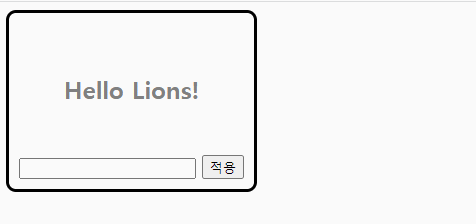
입력한 값에 맞게 data가 변경되었다.
